Didelės iPhone piktogramos? Štai kodėl ir kaip tai ištaisyti
Ką žinoti
- Norėdami nutolinti iki normalaus dydžio, laikykite tris pirštus kartu ir dukart bakstelėkite ekraną visais trim pirštais.
- Norėdami išjungti mastelį, eikite į Nustatymai > Prieinamumas > Padidinti > Išjungta.
Šiame straipsnyje paaiškinama didelių piktogramų atsiradimo priežastis iOS 12 ir naujesni bei kaip juos ištaisyti naudojant mastelio keitimo funkciją.
Padidinto „iPhone“ ekrano ir didžiulių piktogramų priežastis
Kai padidinamas iPhone ekranas, iPhone priartinimas funkcija galėjo būti netyčia įjungta. Mastelio keitimas yra pritaikymo neįgaliesiems funkcija, padedanti žmonėms, turintiems silpną regėjimą, padidinti ekrane esančius elementus, kad jie geriau matytų ekraną.
Kai iPhone ekranas priartintas, o piktogramos per didelės, gali kilti problemų. Šioje situacijoje viskas atrodo didžiuliai, o programų piktogramos užpildo visą ekraną, todėl sunku arba net neįmanoma matyti likusių programų. Net paspaudus Namų mygtukas nepadeda. Tačiau ši problema nėra tokia bloga, kaip gali atrodyti. Pataisyti iPhone su priartintu ekranu paprasta.
Kaip sumažinti iki normalaus dydžio „iPhone“.
Norėdami atkurti įprasto dydžio piktogramas, laikykite tris pirštus kartu ir dukart bakstelėkite ekraną visais trim pirštais. Šis gestas grąžina įprastą mastelio keitimo lygį.
Kai įjungtas mastelio keitimo režimas, vadovaukitės trijų taisykle: trijų pirštų bakstelėjimo gestas priartinimui, trimis pirštais dukart bakstelėkite (ir sugnybimo vilkimo gestą), kad pakeistumėte mastelį, ir vilkite trimis pirštais, kad judėtumėte ekranas. Šiuos patarimus taip pat rasite nustatymų meniu Mastelio keitimas.
Kaip išjungti ekrano mastelį „iPhone“.
Kad ekrano priartinimas nebūtų netyčia vėl įjungtas, išjunkite šią funkciją:
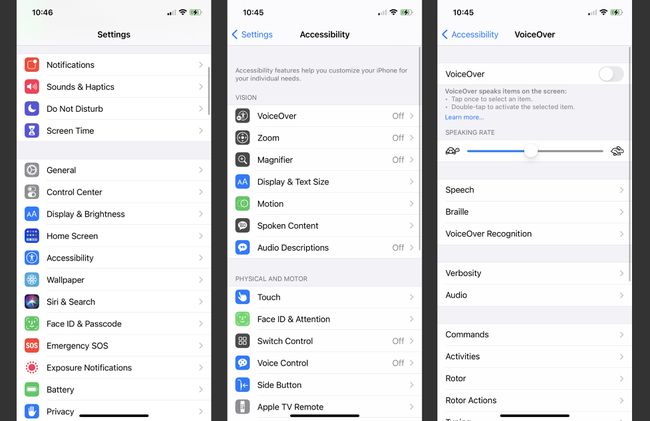
Bakstelėkite Nustatymai programą, kad ją atidarytumėte.
Viduje konors Generolas ekraną, bakstelėkite Prieinamumas.
Ant Prieinamumas ekraną, bakstelėkite Padidinti.
Ant Padidinti ekraną, išjunkite Padidinti jungiklis.
Patikrinkite, ar nustatymas veikia, pagrindiniame ekrane dukart bakstelėdami trimis pirštais. Jei nieko neįvyksta, mastelio keitimo funkcija buvo sėkmingai išjungta.
Ši procedūra atkuria įprastą iPhone padidinimą ir neleidžia pakartotiniam išplėtimui.
Kokius „iOS“ įrenginius veikia ekrano mastelis
Mastelio keitimo funkcija pasiekiama iPhone 3GS ir naujesni, 3 kartos iPod touch ir naujesni, ir visi iPad modeliai.
Jei turite vieną iš šių įrenginių ir piktogramos yra didelės, greičiausiai kaltininkas yra mastelio keitimas, todėl pirmiausia išbandykite šiuos veiksmus. Jei jie neveiks, vyksta kažkas keisto. Galbūt norėsite pagalbos kreipkitės tiesiai į „Apple“..
Norėdami pagerinti skaitomumą, naudokite ekrano priartinimą ir dinaminį tipą
Nors dėl ekrano padidinimo vieniems sunkiau matyti iPhone ekraną, kiti gali norėti, kad piktogramos ir tekstas būtų šiek tiek didesni. Yra keletas funkcijų, kurios padidina tekstą ir kitus „iPhone“ aspektus, kad būtų lengviau juos skaityti ir naudoti:
- Dinaminis tipas: Ši funkcija yra iOS 7 ir aukštyn padidina tekstą (bet nieko daugiau) visame „iPhone“ ir suderinamose programose, kad būtų lengviau skaityti.
- Ekrano mastelio keitimas: Galima įsigyti „iPhone 6“ serijos ir naujesnėse versijose. Jis padidina viską, kas rodoma įrenginio ekrane, kad būtų lengviau matyti ir naudoti.
